1、首先按下Win+I组合键调出Windows设置窗口,点击其中“更新和安全”
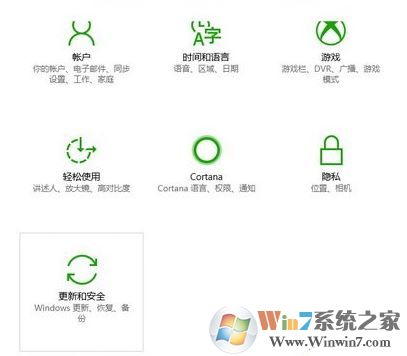
Windows 设置
2、在更新和安全窗口,点击左侧项目列表中的“疑难解答”,然后在右侧窗口“启动和运行”下面,找到并点击“Windows更新”,出现“运行疑难解答”按钮后,点击该按钮,如图:
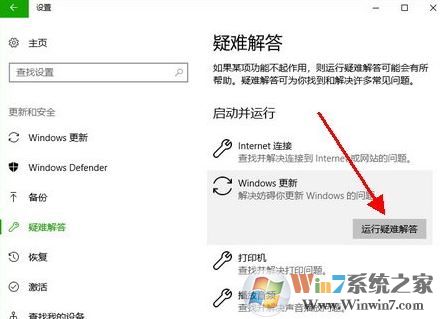
更新和安全
3、随后出现“正在检测问题”的进度条提示的提示窗,此时我们只需耐心等待;
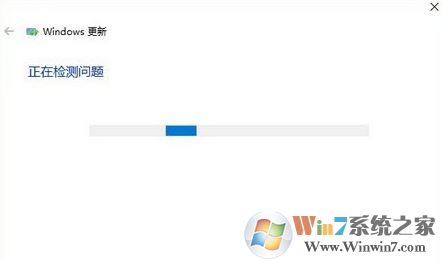
检测问题进度条
4、在下载并安装挂起的更新这一步,点击“应用此修复程序”,如图:

应用此修复
5、随后又是一个“检测其他问题”的进度条提示窗口,同样进行耐心等待;
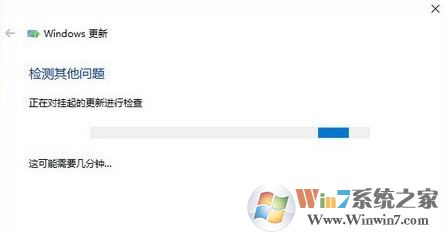
再次检测问题
6、问题解决后,或者未解决,都会出现“疑难解答已完成”提示窗口,看清楚问题所在,或者问题得到成功解决,最后点击关闭即可完成操作!
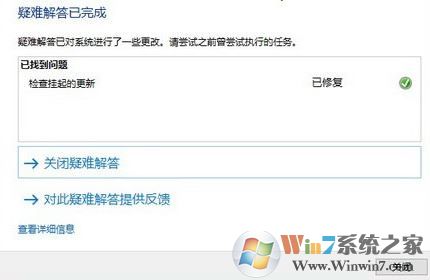
关闭窗口
以上便是winwin7小编给大家分享的关于windows update 疑难解答的使用方法!
以上便是winwin7小编给大家分享的关于windows update 疑难解答的使用方法!